- Prvý spôsob - vytvoríme obrazovku s tlačidlami
- Druhým spôsobom je pridržanie okraja dlane.
- Ako vytvoriť dlhú snímku obrazovky v Galaxy S8?
- Ďalšie informácie o snímaní snímok obrazovky
- 1. Klasická metóda
- 2. Prejdite prstom po obrazovke
- 3. Snímka obrazovky s dlhou stránkou
- 4. Snímka obrazovky ľubovoľnej oblasti + gif
- 5. Poznámky
Existuje niekoľko spôsobov, ako urobiť snímku obrazovky v Galaxy S8 a S8 Plus. Niektoré z nich sú navyše celkom tradičné - sú typické pre všetky ostatné smartfóny Galaxy, zatiaľ čo iné sú „trikom“ týchto konkrétnych modelov.
Nezáleží na tom, či sa vezme do úvahy S8 Plus alebo S8 - smartfóny majú rovnakú funkcionalitu (a skutočne), pre ktorú musíte vykonať rovnaký typ akcií.
Prvý spôsob - vytvoríme obrazovku s tlačidlami
Štandardnou metódou vytvorenia snímky obrazovky je súčasné držanie tlačidla domov a tlačidla napájania. Držte obe tlačidlá stlačené, kým Samsung S8 nevydá charakteristický zvuk a obraz na obrazovke sa na okamih mierne zníži. Podržte tlačidlo spravidla najviac dve sekundy.

Po vytvorení fotografie sa v dolnej časti displeja (s malou miniatúrou) zobrazí upozornenie. Kliknutím na obrázok ho uvidíme. Alebo môžete otvoriť galériu sami - snímka obrazovky, ktorú potrebujeme, bude posledná fotografia.
V prípade Samsung S8 Plus nebude zrejme veľmi výhodné zovrieť dve tlačidlá. Koniec koncov, veľkosť jeho tela nie je príliš veľká a umožňuje mu chytiť ju tak, aby dokázala naraz naraziť na gombíky. Preto existuje ďalšia možnosť ...
Druhým spôsobom je pridržanie okraja dlane.
V nastaveniach môžete povoliť aj špeciálnu možnosť operačný systém Android. Za týmto účelom:
- Otvorte nastavenia.
- Položka „Pokročilé funkcie“.
- Povoľte možnosť „Prejdenie dlaňou do Capture“.
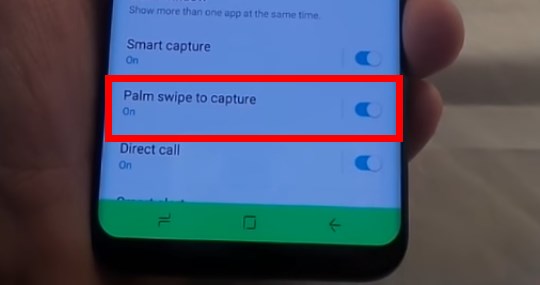
Po jeho aktivácii stačí na vytvorenie obrazovky stačiť okraj displeja (z ľavej strany obrazovky na pravú).
Ako vytvoriť dlhú snímku obrazovky v Galaxy S8?
Nie vždy sa informácie, ktoré potrebujeme, zmestia na jednu obrazovku, ale nechcem zhotoviť tucet snímok obrazovky naraz. Najčastejšie sa tento problém obáva používateľov pri práci s webovými stránkami. Aby sa galéria nerozhadzovala veľkým počtom záberov, po fotografovaní obrazovky nie je potrebné ju okamžite uložiť.
Postupujeme nasledovne:
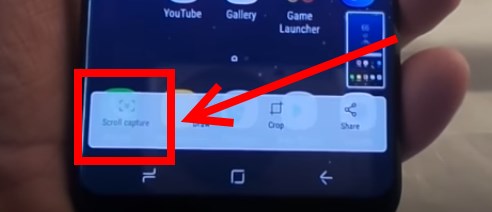
Ďalšie informácie o snímaní snímok obrazovky
Ak sa zdá, že žiadny zo spôsobov nie je celkom nevyhovujúci, môžete ísť na Hrať trh Ak existujú špeciálne aplikácie s jednou funkciou - vytvorenie snímky obrazovky. Tieto programy sú vhodné, pretože si vyberieme:
- Kombinácia, po ktorej sa sníma obrazovka.
- Nie je možné fotografovať celú obrazovku, ale iba jej časť.
- Výsledný obrázok je možné okamžite spracovať (napríklad „zakryť“ osobné informácie).
- Okamžité odosielanie obrázkov ľubovoľným cenovo dostupný spôsob - cez e-mail , SMS, sociálne siete a tak ďalej
Ako vidíte, inžinieri spoločnosti Samsung dokonca zabezpečili tak zdanlivo banálnu a jednoduchú funkciu ako snímka obrazovky, poskytli množstvo možností - od najjednoduchších (stlačenie dvoch tlačidiel) po exotickejšie (niekoľko „zlepených“ obrázkov do jedného). A výber je vždy dobrý!
VKontakte
spolužiaci
Nasledujú možnosti na vytváranie snímok obrazovky Smartfóny Galaxy S8 a S8 + vyrobené spoločnosťou Samsung. Na tento účel sa používajú tri metódy: tlačidlá fyzického napájania a ovládanie hlasitosti, gesto dlane a menu asistenta. Na vytváranie snímok obrazovky sa nebudú vyžadovať žiadne ďalšie aplikácie.
Pomocou fyzických tlačidiel
Spoločnosť Samsung opustila fyzické tlačidlo Domov v Galaxy S8 a S8 + a rozhodla sa používať navigačné tlačidlá na obrazovke. V nastaveniach môžete na miestach zmeniť tlačidlá Späť a Posledné aplikácie. Nedostatok fyzického tlačidla Home znamená opustenie starej metódy vytvárania snímok obrazovky. Predtým bolo potrebné súčasne tlačiť tlačidlo domov a vypínač. Teraz je k dispozícii nová klávesová skratka: zníženie hlasitosti a vypínač. Stlačte ich tiež potrebné v rovnakom čase.
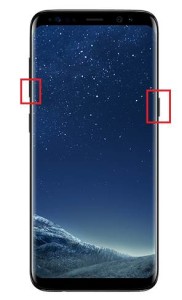
Rovnaká metóda funguje na akomkoľvek zariadení v čistej verzii systému Android. Spoločnosť Samsung predtým túto možnosť nezaviedla z dôvodu prítomnosti tlačidla Domov.
Gesto dlane
Druhá možnosť vytvorenia snímok obrazovky najnovších vlajkových lodí a všetkých ďalších zariadení Galaxia Samsung je gesto dlane naprieč obrazovkou. Táto funkcia by mala byť povolená v nastaveniach> Rozšírené funkcie> Gesto dlane a vytvoriť snímku obrazovky. Musíte sa naučiť, ako zvládnete túto metódu.
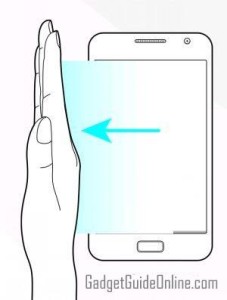
Používanie ponuky asistenta
Ponuka asistenta je nástroj pre používateľov, ktorí potrebujú pomoc s koordináciou pri práci so zariadením. Aj toto menu môže byť užitočné na určité účely. Medzi ne patrí vytváranie snímok obrazovky. Z týchto troch metód je to najjednoduchšie, v predvolenom nastavení je zakázané. Musíte ju povoliť v ponuke Nastavenia> Špeciálne funkcie> Koordinácia a interakcia> Ponuka asistenta. Po zapnutí sa na domovskej obrazovke zobrazí plávajúce tlačidlo. Kliknutím na ňu zobrazíte ponuku a nájdete možnosť vytvoriť snímky obrazovky.
Ak vás zaujíma, ako urobiť snímku obrazovky na novej vlajkovej lodi Samsung Galaxy S8, určite ste tu. Na vyriešenie vášho problému inžinieri juhokórejskej spoločnosti ponúkajú až štyri metódy, stačí si vybrať možnosť podľa svojho vkusu a svojich úloh.
1. Klasická metóda
Táto možnosť je k dispozícii takmer na všetkých moderných smartfónoch so systémom Android. Samsung Galaxy S8 nie je výnimkou. takže:
- Zároveň držíme a držíme tlačidlá „Znížiť hlasitosť“ a „Vypnúť“.
2. Prejdite prstom po obrazovke
Táto metóda sa považuje za modernejšiu (napr. Strmšie tlačidlá) a okrem toho je údajne výhodnejšia. Podľa nášho názoru je to však záležitosť čisto osobného vkusu.
- Najprv musíte skontrolovať, či ste túto metódu aktivovali. Existuje tu zodpovedajúca možnosť: „Nastavenia“ -> „ Ďalšie funkcie “->„ Snímka z palmového displeja “(v anglickej verzii -„ Posúvanie dlaní “). Prepnite prepínač do polohy „Zapnuté“.
- Otvorte, čo chceme zskrinshot.
- Okraj dlane držíme na displeji sprava doľava alebo zľava doprava. Povrch dlane by sa mal súčasne dotýkať obrazovky.
- Snímka obrazovky sa automaticky uloží do galérie.
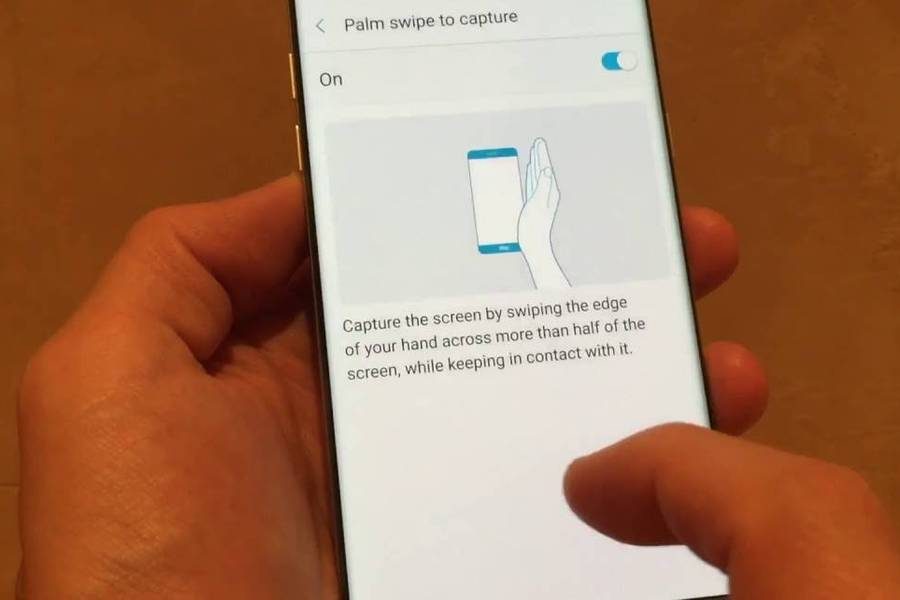
3. Snímka obrazovky s dlhou stránkou
Predpokladajme, že sa rozhodnete urobiť snímku obrazovky dlhej webovej stránky, ktorá sa nehodí všetkým na obrazovku Samsung Galaxy S8. Na tento účel existuje ďalší spôsob, ktorým je „aktualizácia“ predchádzajúcich dvoch.
- V nastaveniach smartfónu skontrolujeme, či je príslušná možnosť povolená: „Nastavenia“ - „Ďalšie funkcie“ -> „Snímka obrazovky“ (v ruskej verzii je názov tejto možnosti preložený nesprávne, v origináli sa nazýva „Inteligentné zachytenie“, tj „Inteligentné zachytenie“). ).
- Otvorte, čo chceme zskrinshot.
- Používame ktorýkoľvek z hlavných spôsobov získavania snímok obrazovky.
- Panel s tlačidlami by sa mal objaviť v dolnej časti obrazovky. Nerobte - po niekoľkých sekundách zmizne a snímka obrazovky sa automaticky uloží.
- V ľavom dolnom rohu kliknite na tlačidlo „Snímanie posúvania“.
- Dochádza k automatickému posúvaniu, snímka celej oblasti sa uloží do galérie.
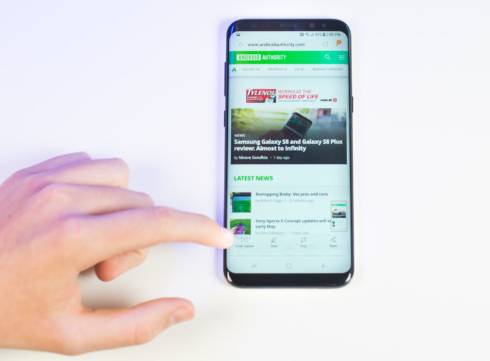
4. Snímka obrazovky ľubovoľnej oblasti + gif
Táto metóda využíva panel Edge inteligentného panela, ktorý vám umožňuje vybrať oblasť na obrazovke (hoci v zásade môžete upravovať snímku obrazovky vytvorenú jednou z vyššie uvedených metód)
- Otvorte, čo chceme zskrinshot.
- Otvorte panel Hrana.
- Rolujte, kým sa nezobrazí ponuka „Inteligentný výber“.
- Vyberte jednu z možností: obdĺžniková oblasť, elipsa alebo animácia.
- Snímka obrazovky sa uloží do galérie.
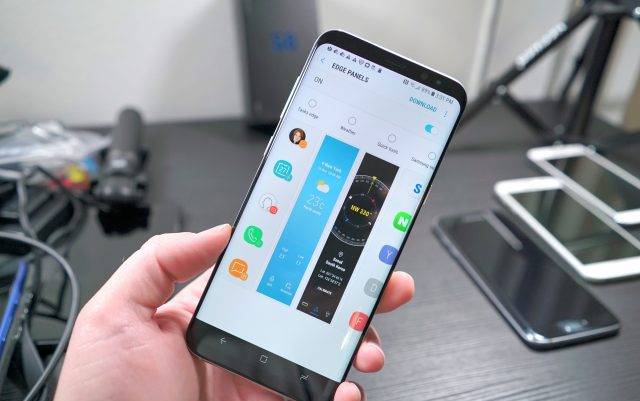
5. Poznámky
- Screenshoty sa predvolene ukladajú do priečinka DCIM / Screenshots v Samsung Galaxy S8. V prípade potreby ju možno preniesť na kartu Microd pamäť , Najjednoduchší spôsob, ako ich nájsť, je prostredníctvom aplikácie Galéria.
- Snímky obrazovky sa ukladajú vo formáte PNG bez straty kvality (okrem animovaných snímok GIF).
- Ak niektorá z ich metód nefunguje, máte buď originálny firmvér, alebo nemáte Galaxy S8 (napríklad).
Ako vytvoriť dlhú snímku obrazovky v Galaxy S8?


